Eliminar Google Lead Services - Instrucciones de eliminación de virus
Guía de eliminación de Google Lead Services
¿Qué es Google Lead Services?
Google Lead Services es una plataforma publicitaria online engañosa que no tiene nada que ver con Google
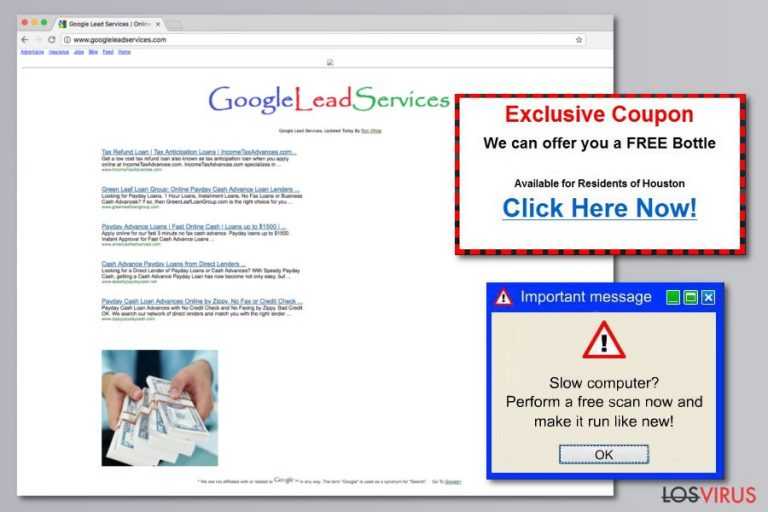
Google Lead Services, también conocida como GoogleLeadService.com, es una plataforma publicitaria que puede parecer como parte de la red publicitaria legítima de Google. Sin embargo, este servicio está creado por ladrones que ofrecen soluciones de publicidad online engañosas.
Al final de la página GoogleLeadService.com, puedes encontrar una renuncia escrita en letra pequeña donde se declar que este servicio no está relacionado con el gigante de las búsquedas:
We are not affiliated with or related to Google Lead Services™ in any way. The term «Google» is used as a synonym for “Search»
Seamos honestos; raramente leemos lo que está escrito en letra pequeña al final de las páginas webs. Aquí, el nombre desleal de Google Lead Services puede engañar a numerosas personas. Sin embargo, este programa ofrece engañosas soluciones de publicidad.
Si estás interesado en saber cómo funciona Google Lead Services, te podemos explicar brevemente que esta plataforma ofrece mostrar el banner «Google Lead Services con Descripción» a principio y al final de páginas, en enlaces normales o anuncios a pantalla completa. Normalmente, este contenido comercial se muestra con la ayuda de programas adware.
Programas como el adware Google Lead Services normalmente se difunden usando la ayuda de programas gratuitos y shareware. Este programa potencialmente no deseado (PUP) puede afectar a cualquier navegador popular en dispositivos Windows, Mac, iOS y Android.
Tras la infiltración, el virus Google Lead Services inmediatamente interfiere en las sesiones de navegación de la víctima inyectando banners y anuncios a pantalla completa o convirtiendo textos aleatorios en hipervínculos para promover varios productos y servicios. Esta actividad complica la navegación de Internet y puede poner a los usuarios en riesgo.
Los expertos en seguridad de LosVirus.es alertan de que los anuncios de Google Lead Services pueden ser maliciosos, informar sobre virus de ordenador inexistentes en tu equipo o promover programas de seguridad engañosos o programas de optimización de PC. Recuerda que estos servicios oscuros a menudo son explotados por ciber criminales.
Los usuarios que han instalado accidentalmente el adware en sus ordenadores a menudo encuentran la eliminación de Google Lead Services complicada. Esto puede ocurrir debido a las siguientes razones:
- el adware puede haber alterado la configuración del sistema, por ejemplo, el Registro de Windows;
- la configuración del navegador puede también haber sido modificada;
- el PUP ha instalado add-ons, extensiones o asistentes del navegador de terceros para afectar al navegador web;
- otros programas indeseados pueden haberse instalado en el ordenador o smartphone para protegerse contra adware.
Por ello, si estás bloqueado por Google Lead Services, tienes que comprobar y solucionar cada uno de los problemas que hemos mencionado. Por supuesto, puedes hacerlo manualmente; sin embargo, es más fácil usar FortectIntego u otra herramienta anti-malware para deshacerse de la aplicación publicitaria.
Puedes encontrar más información sobre cómo deshacerse de Google Lead Services de dispositivos Windows, Android, Mac e iOS al final de este artículo. Adicionalmente, el virus está cercanamente relacionado con los virus de redirecciones de Google, por lo que puedes encontrar las instrucciones para eliminar el malware también útiles.
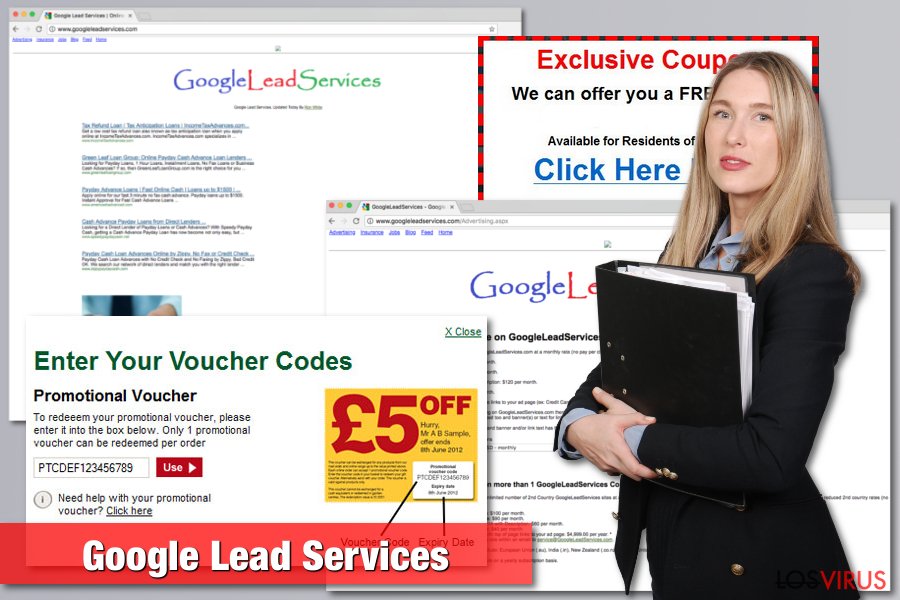
Los programas adware se pueden difundir a través de sitios de descargas de programas gratuitos no autorizadas o tiendas de apps
Como ya sabrás, la razón por la que ves los anuncios de GoogleLeadServices.com es por una infección adware. Este programa potencialmente no deseado es muy probable que entre en el dispositivo cuando instalas un paquete de programas sospechoso.
Esta clase de ciber amenazas normalmente se difunde empaquetada junto a programas gratuitos o sharewares. Los usuarios de ordenador que no son conscientes de las prácticas seguras de instalación de nuevos programas a menudo acaban sufriendo esta clase de problemas. Mientras tanto, el adware puede entrar en el smartphone cuando los usuarios descargan apps de tiendas de terceras partes.
No obstante, la infiltración de aplicaciones indeseadas puede paralizarse siguiendo estos consejos generales sobre seguridad:
- Elige solo las fuentes legítimas de descargas. Instala los programas solo desde las páginas webs oficiales de los desarrolladores o tiendas de aplicaciones.
- Para instalar los programas, usa siempre las opciones de instalación Avanzadas o Personalizadas en vez de las Básicas, Recomendadas o Rápidas. Solo las opciones Avanzadas pueden revelar las «descargas adicionales» que deben ser rechazadas durante la instalación.
- Lee los comentarios de otros usuarios sobre el programa que deseas descargar.
- Los comentarios negativos deberían frenarte.
- Lee la Política de Privacidad, Acuerdo de Uso, Licencia o cualquier otro documento para asegurarte de que puedes confiar en los desarrolladores.
Guía de desinstalación de Google Lead Services
Si has estado buscando la respuesta a la pregunta «¿cómo deshabiltar Google Lead Services?» has llegado al lugar indicado. En esta sección, te explicaremos cómo deshacerte de los molestos anuncios, poner fin a las redirecciones y eliminar el adware del dispositivo.
Si estás buscando un modo para eliminar Google Lead Services de tu ordenador, puedes elegir entre dos opciones – la manual y la automática. Puedes encontrar la guía manual de eliminación al final de este artículo. Sin embargo, debemos avisarte de que este método puede ser engañoso y complicado.
Por esta razón, te recomendamos que elijas el método de eliminación automático para eliminar Google Lead Services. Este método requiere comprobar la máquina afectada con un programa anti-malware actualizado como FortectIntego. Recuerda que este método funciona solo si estás tratando con una versión móvil del virus.
Eliminar Google Lead Services de sistemas iPhone y Android
Si estás buscando el modo para deshacerte de la versión para iPhone de Google Lead Services, deberías intentar estos métodos:
- limpiar los datos de historial y navegación;
- desinstalar las apps sospechosas;
- restaurar iPhone desde una copia de seguridad;
- restaurar el smartphone como nuevo dispositivo;
- reiniciar iPHone.
Adicionalmente, puedes comprobar las soluciones para eliminar los virus iPhone. Sin embargo, es altamente recomendable comprobar el smartphone con un programa de seguridad actualizado.
Si tienes que eliminar la variante de Google Lead Services de Android, deberías seguir las instrucciones de eliminación de virus Android las cuales sugieren desinstalar todas las apps maliciosas en Modo Seguro ejecutar un reinicio de fábrica. Sin embargo, una comprobación con una herramienta anti-malware es el mejor modo para solucionar el smartphone infectado o tablet.
Puedes eliminar el daño causado por el virus con la ayuda de FortectIntego. SpyHunter 5Combo Cleaner y Malwarebytes son programas recomendados para detectar los programas potencialmente indeseados y virus junto a todos los archivos y entradas del registro que estén relacionados con ellos.
Guía de eliminación manual de Google Lead Services
Desinstalar de Windows
Elimina el adware Google Lead Services del ordenador Windows usando las instrucciones de abajo. Tras esto, reinicia los navegadores web afectados.
Para eliminar Google Lead Services de ordenadores con Windows 10/8, por favor, sigue estos pasos:
- Entra en el Panel de Control desde la barra de búsqueda de Windows y pulsa Enter o haz click en el resultado de búsqueda.
- Bajo Programas, selecciona Desinstalar un programa.

- Desde la lista, encuentras las entradas relacionadas con Google Lead Services (o cualquier otro programa sospechoso recientemente instalado).
- Click derecho en la aplicación y selecciona Desinstalar.
- Si aparece el Control de Cuentas del Usuario haz click en Sí.
- Espera hasta que el proceso de desinstalación se complete y pulsa Aceptar.

Si eres un usuario de Windows 7/XP, procede con las siguientes instrucciones:
- Click en Windows Start > Panel de Control localizado en la parte derecha (si eres usuario de Windows XP, click en Añadir/Eliminar Programas).
- En el Panel de Control, selecciona Programas > Desinstalar un programa.

- Elige la aplicación indeseada haciendo click una vez.
- En la parte superior, click en Desinstalar/Cambiar.
- En la ventana de confirmación, elige Sí.
- Click en Aceptar una vez el proceso de eliminación finalice.
Elimina Google Lead Services del sistema Mac OS X
Deshazte de los anuncios y redirecciones de Google Lead Services desinstalando las aplicaciones sospechosas tal y como se explica abajo. Luego reinicia los navegadores afectados.
-
Si estás usando OS X, haz click en el botón Go en la esquina superior izquierda de la pantalla y selecciona Applications.

-
Espera a que veas la carpeta Applications y busca por Google Lead Services y cualquier otro programa sospechoso en ella. Ahora haz click derecho en cada entrada y selecciona Move to Trash.

Reiniciar MS Edge/Chromium Edge
Eliminar extensiones indeseadas de MS Edge:
- Selecciona Menú (los tres puntos horizontales en la esquina superior derecha de la ventana del navegador) y selecciona Extensiones.
- Desde la lista, selecciona la extensión relacionada y haz click en el icono del Engranaje.
- Click en Desinstalar en la parte de abajo.

Limpiar cookies y otros datos de navegación:
- Click en Menú (los tres puntos horizontales en la esquina superior derecha de la ventana del navegador) y selecciona Privacidad y Seguridad.
- Bajo datos de navegación, selecciona Elegir qué limpiar.
- Selecciona todo (a parte de contraseñas, aunque puedes querer incluir también las licencias de Media, si es aplicable) y selecciona Limpiar.

Restaurar los ajustes de nueva pestaña y página de inicio:
- Click en el icono de menú y elige Configuración.
- Luego encuentra la sección En el inicio.
- Click en Deshabilitar si encuentras cualquier dominio sospechoso.
Resetea MS Edge y los pasos de arriba no te han ayudado:
- Pulsa en Ctrl + Shift + Esc para abrir el Administrador de Tareas.
- Click en la flecha de Más detalles en la parte inferior de la ventana.
- Selecciona la pestaña Detalles.
- Ahora desliza y localiza cualquier entrada con el nombre de Microsoft Edge en ella. Click derecho en cada una de ellas y selecciona Finalizar Tarea para hacer que MS Edge deje de funcionar.

Si esta solución no te ha ayudado, necesitas usar un método más avanzado para resetear Edge. Ten en cuenta que necesitas hacer una copia de seguridad de tus datos antes de proceder.
- Encuentra la siguiente carpeta en tu ordenador: C:\\Users\\%username%\\AppData\\Local\\Packages\\Microsoft.MicrosoftEdge_8wekyb3d8bbwe.
- Pulsa Ctrl + A en tu teclado para seleccionar todas las carpetas.
- Click derecho en ellos y selecciona Eliminar.

- Ahora haz click derecho en el botón de Inicio y selecciona Windows PowerShell (Administrador).
- Cuando aparezca la nueva ventana, copia y pega el siguiente comando y pulsa Enter:
Get-AppXPackage -AllUsers -Name Microsoft.MicrosoftEdge | Foreach {Add-AppxPackage -DisableDevelopmentMode -Register “$($_.InstallLocation)\\AppXManifest.xml” -Verbose

Instrucciones para Edge basado en Chromium
Eliminar extensiones de MS Edge (Chromium):
- Abre Edge y haz click en Configuración > Extensiones.
- Elimina las extensiones indeseadas haciendo click en Eliminar.

Limpiar caché y datos del sitio:
- Click en Menú y selecciona Configuración.
- Selecciona Privacidad y Servicios.
- Bajo Limpiar datos de navegación, elige Seleccionar qué limpiar.
- Bajo rango de fecha, selecciona Todo el tiempo.
- Selecciona Limpiar ahora.

Resetear MS Edge basado en Chromium:
- Click en Menú y selecciona Configuración.
- En la parte izquierda, selecciona Reiniciar configuración.
- Selecciona Restaurar ajustes a sus valores por defecto.
- Confirma con Resetear.

Reiniciar Mozilla Firefox
Eliminar extensiones peligrosas
- Abre el navegador Mozilla Firefox y haz click en el Menú (los tres botones horizontales de la esquina superior derecha de la pantalla).
- Selecciona Add-ons.
- Aquí, selecciona los plugins que estén relacionados con Google Lead Services y haz click en Eliminar.

Reiniciar la página de inicio:
- Click en los tres botones horizontales de la esquina superior derecha para abrir el menú.
- Selecciona Opciones.
- Bajo las opciones de Inicio, ingresa tu sitio preferido que se abrirá cada vez que abres de nuevo Mozilla Firefox.
Limpiar las cookies y datos del sitio:
- Click en el Menú y selecciona Opciones.
- Ve a la sección de Privacidad y Seguridad.
- Desliza hasta encontrar Cookies y Datos del sitio.
- Click en Limpiar datos…
- Selecciona Cookies y datos de sitios, así como Contenido Web en Caché y pulsa Limpiar.

Reiniciar Mozilla Firefox
En caso de que Google Lead Services no se haya eliminado tras seguir las instrucciones de antes, reinicia Mozilla Firefox:
- Abre el navegador Mozilla Firefox y haz click en Menú.
- Ve a Ayuda y luego elige Información del Solucionador de Problemas.

- Bajo la sección Poner a punto Mozilla Firefox, haz click en Reiniciar Firefox…
- Una vez aparezca el pop-up, confirma la acción pulsando en Reiniciar Firefox – esto debería completar la eliminación de Google Lead Services.

Reiniciar Google Chrome
Desinstala las extensiones cuestionables y reinicia Google Chrome tal y como aparece abajo:
Elimina extensiones maliciosas desde Google Chrome:
- Abre Google Chrome, haz click en el Menú (los tres puntos verticales de la esquina superior derecha) y selecciona Más herramientas -> Extensiones.
- En la nueva ventana abierta, verás la lista de todas las extensiones instaladas. Desinstale todos los complementos sospechosos haciendo clic en Eliminar.

Eliminar caché y datos web de Chrome:
- Click en el Menú y selecciona Ajustes.
- Bajo Privacidad y Seguridad, selecciona Limpiar datos de navegación.
- Selecciona Historial de navegación, Cookies y otros datos de sitios, así como Imágenes en caché y archivos.
- Click en Limpiar datos.
- Click Clear data

Cambiar tu página de inicio:
- Click en el menú y selecciona Configuración.
- Busca un sitio sospechoso en la sección En el inicio.
- Click en Abrir una página específica o un conjunto y haz click en los tres puntos para encontrar la opción de Eliminar.
Reiniciar Google Chrome:
Si los métodos previos no te han ayudado, reinicia Google Chrome para eliminar todos los componentes:
- Click en el Menú y selecciona Configuración.
- En los Ajustes, desliza y haz click en Avanzado.
- Desliza y localiza la sección Reiniciar y limpiar.
- Ahora haz click en Reiniciar ajustes y devolverlos a defecto.
- Confirma con Reiniciar ajustes para completar la eliminación.

Reiniciar Safari
Eliminar extensiones indeseadas de Safari:
- Click en Safari > Preferencias…
- En la nueva ventana, elige Extensiones.
- Selecciona la extensión indeseada relacionada con Google Lead Services y selecciona Desinstalar.

Limpiar cookies y otros datos de páginas webs de Safari:
- Click en Safari > Limpiar historial…
- Desde el menú desplegable bajo Limpiar, elige todo el historial.
- Confirma con Limpiar Historial.

Reinicia Safari si los pasos de antes no te han ayudado:
- Click en Safari > Preferencias…
- Ve a la pestaña Avanzado.
- Elige Mostrar menú de Desarrollador en la barra del menú.
- Desde la barra del menú, click en Desarrollador y luego selecciona Limpiar cachés.

Después de desinstalar este programa potencialmente no deseado y arreglar cada uno de tus navegadores webs, te recomendamos que escanees el sistema de tu PC con un buen anti-spyware. Esto te ayudará a deshacerte de los rastros del registro de Google Lead Services, y te permitirá identificar parásitos relacionados u otras posibles infecciones de malware en tu ordenador. Para ello, puedes usar nuestros programas más valorados: FortectIntego, SpyHunter 5Combo Cleaner o Malwarebytes.
Recomendado para ti
No dejes que el gobierno te espíe
El gobierno tiene muchos problemas con respecto al registro de datos de los usuarios y los espionajes a los ciudadanos, por lo que deberías tener esto en consideración y leer más sobre las oscuras prácticas de reunión de información. Evita cualquier registro indeseado del gobierno o espionaje navegando completamente anónimo por Internet.
Puedes elegir una localización diferente cuando estés navegando y acceder a cualquier material que desees sin ninguna restricción de contenido particular. Puedes fácilmente disfrutar de conexión a internet sin riesgos de ser hackeado usando la VPN Private Internet Access.
Controla la información a la que puede acceder el gobierno o cualquier otra parte y navega por internet sin ser espiado. Incluso aunque no estés envuelto en actividades ilegales o confíes en tus servicios o plataformas elegidas, ten cuidado con tu seguridad y toma medidas de precaución usando un servicio VPN.
Copia de seguridad de los archivos para uso posterior, en caso de ataque de malware
Los problemas de software creados por malwares o pérdidas directas de datos debido a una encriptación puede conducir a problemas con tu dispositivo o daño permanente. Cuando tienes copias de seguridad actualizadas, puedes fácilmente recuperarte tras un incidente y volver a la normalidad.
Es crucial crear actualizaciones de tus copias de seguridad sobre cualquier cambio en tus dispositivos, por lo que puedes volver al punto donde estabas trabajando antes de que el malware modificase cualquier cosa o tuvieses problemas en tu dispositivo a causa de pérdida de datos o corrupción del rendimiento.
Cuando tienes una versión previa de cada documento importante o proyecto, puedes evitar frustración y pérdidas. Es bastante útil cuando aparecen malwares de la nada. Usa Data Recovery Pro para llevar a cabo la restauración del sistema.


